Создание домашней сети между компьютерами - это отличный способ обеспечить удобный и безопасный обмен файлами и ресурсами между разными устройствами в вашем доме. Если вы хотите настроить собственную домашнюю сеть, но не знаете, с чего начать, то вам понадобится пошаговое руководство, которое поможет вам разобраться во всех необходимых процедурах.
Первым шагом при создании домашней сети является подключение всех компьютеров к одной и той же Wi-Fi сети. Убедитесь, что все компьютеры находятся в зоне действия Wi-Fi сигнала и имеют рабочий Wi-Fi адаптер. Если у вас есть проводное подключение к Интернету, то вам потребуется Wi-Fi роутер для создания беспроводной сети.
Затем, вы должны настроить сетевые настройки на каждом компьютере. Откройте «Параметры» в операционной системе вашего компьютера и найдите раздел «Сеть и интернет». Вам понадобится включить функцию общего доступа к ресурсам сети для каждого компьютера и выбрать общие папки или диски, которые вы хотите открыть для доступа с других компьютеров.
Кроме того, убедитесь, что все компьютеры находятся в одной рабочей группе. В Windows это можно сделать, открывая «Свойства системы», выбрав вкладку «Имя компьютера» и нажав на кнопку «Изменить». Задайте одинаковое имя рабочей группы для всех компьютеров и перезагрузите их.
После всех настроек компьютеры должны быть готовы к подключению друг к другу. Вы можете проверить доступность других компьютеров, попытавшись получить доступ к общим папкам или дискам через проводник вашего компьютера. Если у вас возникают проблемы, убедитесь, что все компьютеры находятся в одной и той же сети, имеют доступ к Интернету и правильно настроены для общего доступа к ресурсам сети.
Создание домашней сети между компьютерами может показаться сложным на первый взгляд, но с помощью этого пошагового руководства у вас точно получится. Не бойтесь экспериментировать и настраивать настройки сети, чтобы получить максимальную функциональность и безопасность на своих устройствах. Удачи!
Планирование и подготовка
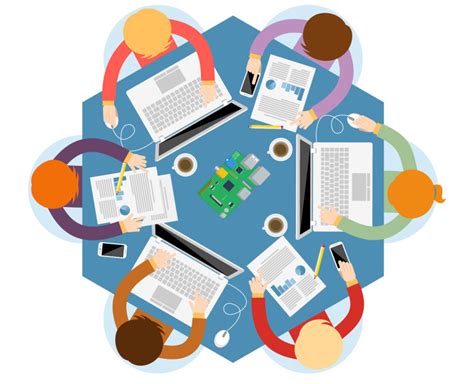
Прежде чем приступить к созданию домашней сети между компьютерами, необходимо внимательно спланировать и подготовить все необходимые материалы и инструменты. В этом разделе вы найдете полезные рекомендации, которые помогут вам успешно осуществить этот процесс.
1. Определитесь с типом сети
Первым делом вам следует принять решение о типе сети, который наиболее подходит для ваших целей. Существует несколько вариантов, включая проводное (Ethernet) и беспроводное (Wi-Fi) подключение. Определитесь с предпочтениями и выберите тот вариант, который вам наиболее удобен и удовлетворяет ваши потребности.
2. Проверьте наличие необходимого оборудования
Прежде чем начать настраивать сеть, убедитесь, что у вас есть все необходимое оборудование. Вам понадобятся маршрутизатор (роутер), сетевые кабели, Wi-Fi адаптеры (для беспроводной сети), а также все компьютеры, которые вы хотите подключить к домашней сети.
3. Обновите программное обеспечение
Прежде чем начать настраивать сеть, убедитесь, что все компьютеры имеют последние обновления программного обеспечения. Обновление операционной системы, драйверов и антивирусных программ поможет обеспечить безопасность и стабильность сети.
4. Зарезервируйте IP-адреса
Планирование сети также включает зарезервирование IP-адресов для каждого компьютера в сети. Это поможет избежать конфликтов IP-адресов, что может вызвать проблемы с подключением и коммуникацией устройств в сети.
5. Установите пароли и защиту
Важным шагом в подготовке домашней сети является установка паролей и настройка механизмов защиты. Не забудьте установить сильные пароли на маршрутизаторе и Wi-Fi адаптерах, чтобы предотвратить несанкционированный доступ к вашей сети.
6. Поверьте соединения
Перед тем, как приступить к настройке сети, убедитесь, что все сетевые кабели правильно подключены. Проведите проверку соединений, чтобы исключить возможные проблемы с физическим подключением.
Пользуясь этими рекомендациями, вы готовы приступить к созданию домашней сети между компьютерами.
Определение целей создания домашней сети

Прежде чем приступить к созданию домашней сети, необходимо определить цели, которые вы хотите достичь. Определение целей поможет вам выбрать правильное оборудование и настроить сеть таким образом, чтобы она соответствовала вашим потребностям и желаниям.
Распределение интернет-соединения: Одна из основных причин создания домашней сети - это обеспечение доступа к интернету для всех подключенных устройств в доме. Если вы хотите, чтобы все компьютеры, ноутбуки, планшеты и смартфоны имели постоянный доступ к интернету, вам потребуется настроить сеть в соответствии с этой целью.
Обмен файлами и печать: Домашняя сеть позволяет обмениваться файлами между компьютерами без необходимости использования внешних носителей, таких как флешки или жесткие диски. Также вы сможете подключить принтер к сети и печатать документы с любого подключенного устройства.
Развлечения на большом экране: Если у вас есть медиаплееры, игровые консоли или телевизоры с поддержкой сетевого воспроизведения контента, домашняя сеть позволит вам стримить видео, музыку и фотографии на большой экран для общего просмотра или прослушивания.
Защита и безопасность: Создание домашней сети также дает вам возможность настроить систему безопасности и защиты, чтобы защитить вашу домашнюю сеть от нежелательного доступа. Вы сможете настроить пароли для входа, использовать файрвол и шифрование данных для защиты вашей сети.
Определение ваших целей перед началом создания домашней сети поможет вам сделать правильный выбор при покупке оборудования и настроить сеть наиболее оптимальным образом.
Выбор типа соединения
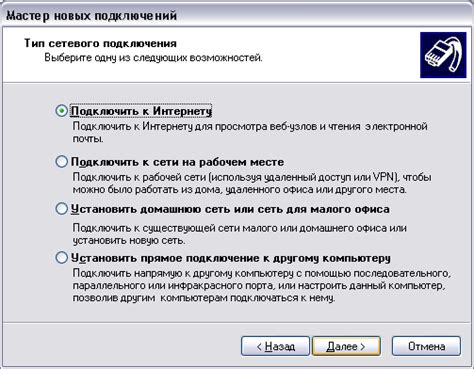
Перед тем как создать домашнюю сеть, вам необходимо выбрать тип соединения, который будет использоваться для связи между компьютерами. В зависимости от ваших потребностей и ресурсов, доступные варианты включают:
1. Ethernet-соединение: самый распространенный тип соединения для домашних сетей. Ethernet-кабель используется для подключения компьютеров непосредственно к маршрутизатору или коммутатору. Это надежное и быстрое соединение, которое обычно обеспечивает высокую скорость передачи данных.
2. Wi-Fi: беспроводное соединение, которое позволяет подключить компьютеры к домашней сети без использования проводов. Wi-Fi особенно удобен, когда необходимо подключить устройства, находящиеся на разных этажах или в других удаленных местах. Однако, скорость соединения может быть немного медленнее по сравнению с Ethernet.
3. Powerline: этот метод использует существующие электрические провода в вашем доме для передачи данных. Вы можете подключить один адаптер Powerline к маршрутизатору и вставить другой адаптер в розетку, чтобы подключить компьютер к домашней сети через электрическую проводку. Powerline-соединение обычно стабильное и имеет достаточно высокую скорость передачи данных.
Выбор типа соединения зависит от ваших потребностей в скорости, стоимости и удобстве использования. Если у вас есть возможность, рекомендуется использовать Ethernet-соединение для самой быстрой и стабильной связи.
Настройка оборудования
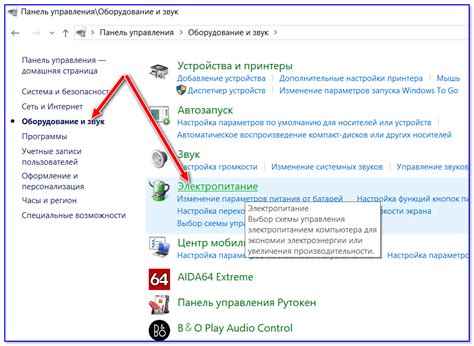
Перед началом создания домашней сети между компьютерами необходимо настроить несколько устройств:
- Маршрутизатор: Подключите маршрутизатор к вашему интернет-провайдеру с помощью кабеля Ethernet. Убедитесь, что маршрутизатор включен и работает корректно.
- Компьютеры: Подключите все компьютеры к вашей домашней сети через кабель Ethernet или Wi-Fi. Убедитесь, что каждый компьютер имеет уникальное имя и установлен одинаковый пароль для доступа к сети.
- Коммутаторы: Если у вас есть несколько компьютеров и устройств, вам может понадобиться коммутатор для расширения сети. Подключите его к маршрутизатору и подключите компьютеры и другие устройства к нему.
После того, как вы настроите оборудование, оно будет готово к созданию домашней сети между компьютерами.
Подключение маршрутизатора
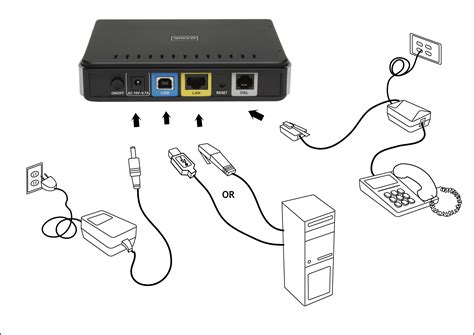
Для создания домашней сети между компьютерами, требуется правильно подключить маршрутизатор. Вот несколько простых шагов, которые помогут вам справиться с этой задачей:
- Выберите место для размещения маршрутизатора: Установите маршрутизатор в центре вашего дома или офиса, чтобы обеспечить равномерное покрытие Wi-Fi сигнала по всему помещению.
- Подключите маршрутизатор к источнику электропитания: Подключите кабель питания маршрутизатора к розетке и включите его. Убедитесь, что светодиодные индикаторы на маршрутизаторе загораются.
- Подключите маршрутизатор к модему: С помощью кабеля Ethernet подключите один конец к порту WAN вашего маршрутизатора (обычно помеченного как "WAN" или "Internet") и другой конец к Ethernet-порту вашего модема.
- Подключите компьютеры к маршрутизатору: С помощью кабелей Ethernet подключите ваш компьютер (или ноутбук) к свободным Ethernet-портам на маршрутизаторе (обычно помеченным как "LAN" или "Ethernet").
Поздравляю! Вы успешно подключили маршрутизатор и создали домашнюю сеть между компьютерами. Теперь вы можете настроить Wi-Fi и начать обмениваться данными между устройствами.
Обратите внимание: Некоторые маршрутизаторы могут иметь дополнительные настройки, которые могут потребовать специального подключения или конфигурирования. Убедитесь, что следуете инструкциям, прилагаемым к вашему маршрутизатору, чтобы настроить его правильно.
Настройка безопасности
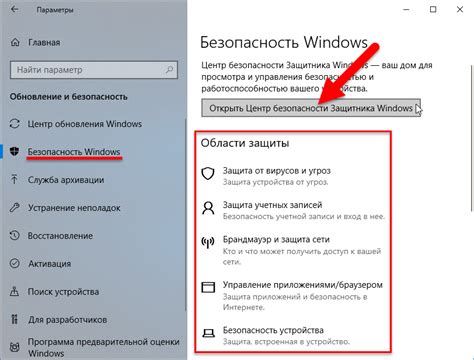
При создании домашней сети между компьютерами очень важно обеспечить ее безопасность. В данном разделе мы рассмотрим несколько основных мер, которые помогут вам защитить вашу сеть от несанкционированного доступа и других угроз.
1. Установите пароль на ваш маршрутизатор. По умолчанию большинство маршрутизаторов имеют стандартный логин и пароль, которые известны всему миру. Измените их на уникальные, надежные комбинации.
2. Включите брандмауэр на каждом компьютере в сети. Брандмауэр обеспечивает защиту от вторжений и фильтрацию сетевого трафика.
3. Обновляйте программное обеспечение регулярно. Производители регулярно выпускают обновления для своего оборудования, которые исправляют уязвимости и проблемы с безопасностью. Установка этих обновлений поможет вам предотвратить возможные атаки.
4. Используйте надежные и уникальные пароли для каждого компьютера и аккаунта. Избегайте использования простых паролей или паролей, состоящих из личной информации.
5. Включите шифрование Wi-Fi. Настройте маршрутизатор таким образом, чтобы для подключения к сети требовался пароль. Можно использовать WPA2-PSK, самый безопасный тип шифрования в настоящее время.
6. Ограничьте доступ к вашей сети. Используйте MAC-фильтры для разрешения только определенным устройствам подключаться к вашей сети. Каждому устройству присваивается уникальный MAC-адрес, который можно использовать для ограничения доступа.
Эти меры помогут вам обеспечить безопасность вашей домашней сети. Не забывайте, что безопасность всегда требует внимания и регулярных обновлений.